电脑怎么切屏幕快捷键 如何切换电脑屏幕的界面
更新日期:2024-03-20 06:31:00
来源:投稿
手机扫码继续观看

很多小伙伴在使用电脑的时候,都会打开很多个窗口,觉得一个一个点太麻烦,想要快速切换屏幕窗口,但是不知道有什么快捷键,于是来系统求助小编,小编下面就来详细教教大家切换电脑屏幕界面的方法,大家如果还不了解的话,赶紧来看看吧。

电脑怎么切屏幕快捷键?
具体步骤如下:
1.电脑有多个程序在运行,按下快捷键可以快速切屏,电脑屏幕停留在浏览器;
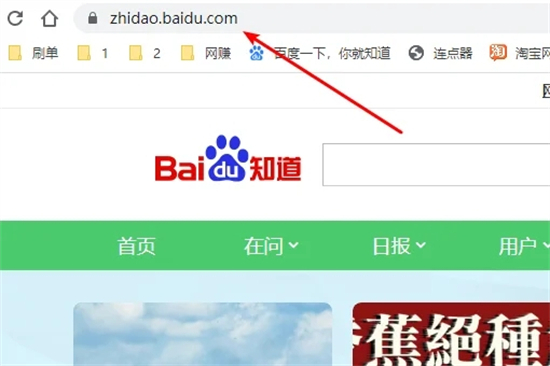
2.需要快速切换到别的程序比如ps时,按下快捷键alt+tab时会跳出程序选框;
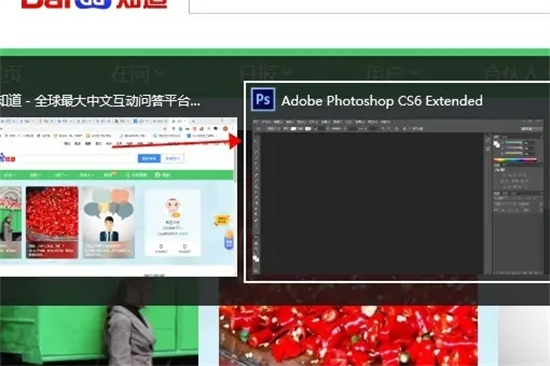
3.按下快捷键没有跳到需要的程序的时候可以在按住alt不松手的情况下再按一下tab键,白色的选框就会跳到下一个程序;
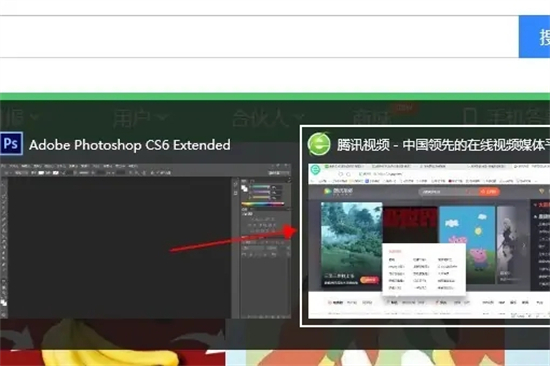
4.当选框跳到需要的程序的时候松手就会切到需要的程序即可,这样就能达到快速切屏的效果。
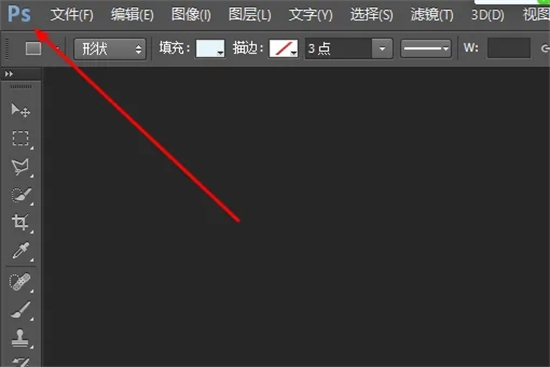
以上就是小编为大家带来的电脑怎么切屏幕快捷键的方法了,希望能帮助到大家。
该文章是否有帮助到您?
常见问题
- monterey12.1正式版无法检测更新详情0次
- zui13更新计划详细介绍0次
- 优麒麟u盘安装详细教程0次
- 优麒麟和银河麒麟区别详细介绍0次
- monterey屏幕镜像使用教程0次
- monterey关闭sip教程0次
- 优麒麟操作系统详细评测0次
- monterey支持多设备互动吗详情0次
- 优麒麟中文设置教程0次
- monterey和bigsur区别详细介绍0次
系统下载排行
周
月
其他人正在下载
更多
安卓下载
更多
手机上观看
![]() 扫码手机上观看
扫码手机上观看
下一个:
U盘重装视频











